現在的網路愈來愈是發達了
在前二三年前尋找一個可以上傳檔案的空間
真是少的可憐啊,再加上以前上傳的速率真是小到不行咧
傳個檔案可能要晚上睡覺前開始上傳,到明天早上看是否能夠傳完呢
萬一斷線了,上傳就都白傳了,那就會欲哭無淚了
但現在不同了,到處都有免費的空間可以使用
今天要介紹的這個免費空間,非常不錯用
但不同於badongo→已有教學 →請點←
好像前陣子iF改版的樣子,現在好像沒有中文版了
網址如下:
http://ifile.it/
原仔會介紹,一定有它過人之處
不過不會把2M的下載速度變8M就對了= =|||
優點在那呢,請聽原仔一一道來吧
1、支援繁體中文介面(不怕看不懂了,應該有很多人很怕英文的介面)
2、下載速度快(僅測試台灣的網路:HINET、SONET等,其它地區無測試)
3、不用填下載驗証碼,也就不用等(但多次下載後,仍有時會需要填寫驗証碼後下載)
4、可用flahsget類的下載軟體下載(最多一個檔案二線程)
原仔建議加入大家會員,只要填個帳號密碼跟E-MAIL即可加入會員
加入會員後,還有管理檔案介面可用,非常方便
下列就是會員跟非會員的差別了
特色:
單個檔案最大限制:
非會員:100M
會員:150M
檔案保存期限:
非會員:30天
會員:
100M以下→90天
100M以上→30天
檔案下載方式如下:
1、進入下載頁後選網頁的中下的Request Download Ticket (有時點它不動時,就再多點它一下) ←舊版
←舊版 ←新版
←新版
2、等變成『 下載 』的文字方塊後再按右鍵另存新檔或是用續傳軟體下載即可 ←舊版
←舊版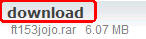 ←新版
←新版
若遇到下列的狀況,請再重新點選它就會回到第一項再重覆動作即可
20100513更新:
PS:現在網頁版本又修改了,現在出現download,已經不能馬上用下載軟體下載了,
但你在download上按下按鈕之後,會換到另一個畫面,如下:
再紅色框框上按右鍵一樣可以使用下載軟體來下載了,雖然有點小麻煩
但用下載軟體有好處,就是不能容易斷線或下載不完全了唷
由於已經英文版,上傳的方式暫不寫教學了,跟下面的應該是差不多的方法 ,只是介面改成英文版了
上傳方式如下:
因為中文介面,非常簡單,在首頁有一個『 瀏覽 』的方塊按鈕按下後再找到你要上傳的東西
再按下『 確定 」,就可以了,故不再詳細敘述,嘿嘿。
方便好用的資源就是要跟大家分享
想要知道更多的熱門文章請至我的首頁:http://pixden.pixnet.net/blog
如果你覺得原仔的這篇文章還不錯的話,請給我一些鼓勵
你可以到留言給我加油或是在左側的廣告上幫我支持一下唷(只花你不到十秒鐘)
★此文章版權為原作者所有,要轉載麻煩請註明出處謝謝★


 留言列表
留言列表
